利用ps cs6的3D功能制作漂亮立體字
時間:2024-03-07 08:39作者:下載吧人氣:27
先看看效果圖

1、先打開PS,新建一個文檔,大小差不多就行,圖片大的話后期渲染可能會出問題,我這里都有些大了,你們隨意。

2、因為要用到背景層,所以,先雙擊背景層,彈出解鎖的對話框,點確定解鎖。

3、背景層太白了,有點晃眼,然后隨意加了個灰色

4、然后給背景層加一點質感,這里我用到濾鏡-雜色-添加雜色,雜色不易添加過多,適量即可

5、這一步就比較隨意了,打上自己喜歡的文字,這里建議做成一個整體的文本,不過你先打上字排好版,然后合并也是可以的,這里只是為了方便

6、接下來就要用到一個重要的功能3D, 選擇3D---從所選圖層新建3D凸出。

這個是執行凸出之后的效果

7、這個立體效果有些強了,點擊當前視圖下面的選項,屬性面板會出現凸出選項,適當降低一些凸出深度


8、文字已經做過3D了,然后回到圖層面板,選擇背景圖層,執行3D-從圖層新建網絡-明信片

這是執行背景3D之后的效果

9、然后再回到圖層面板,選中兩個圖層,然后執行3D-合并3D圖層

合并之后的效果

10、然后點擊當前圖層,在上面的屬性面板的視圖中選擇左視圖【右視圖也可以】

為方便觀看,選擇攝像機工具,然后左鍵摁住往下滑,圖中的文字那些會放大一點

然后選擇移動3D工具

點擊背景的那個圖層,會出來一個軸

點三角,Z軸移動,移動到文字的后方

移動之后的效果

然后點當前視圖----屬性的視圖,點默認視圖,OK
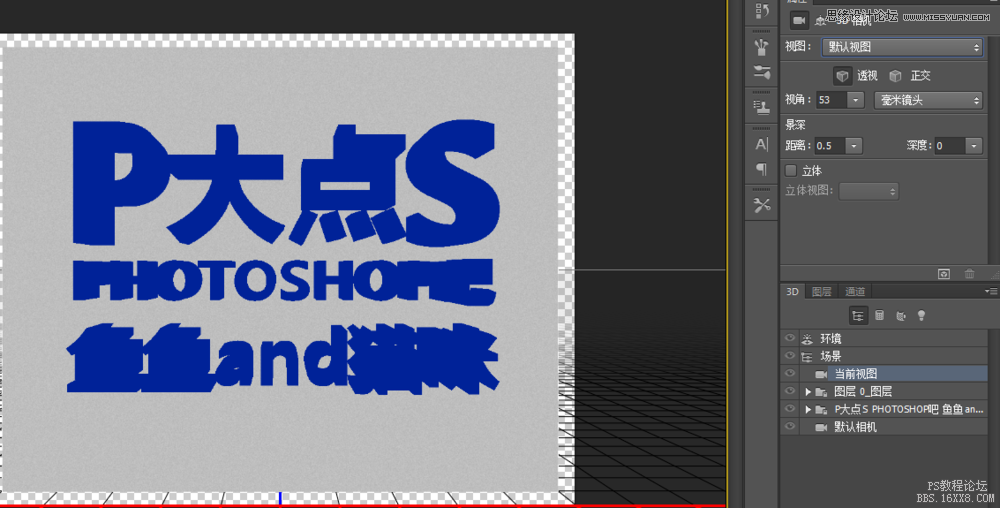
點開文字的三角
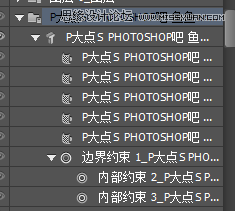
選中除標題之外的其他幾個

然后屬性面板里面,點擊漫射后面的藍色那個框【因為我的文字是藍色,具體顏色看你們的文本】

調節顏色

然后點擊渲染---這個渲染比較慢,我也是一邊做一邊發,接下來就是漫長的等待


渲染之后【其實我是懶得等了,中途看著雜色差不多沒了就嗯esc退出渲染了】,回到圖層面板,轉換成智能對象


新建亮度對比度調整圖層,提高亮度,加大對比

選擇色彩范圍
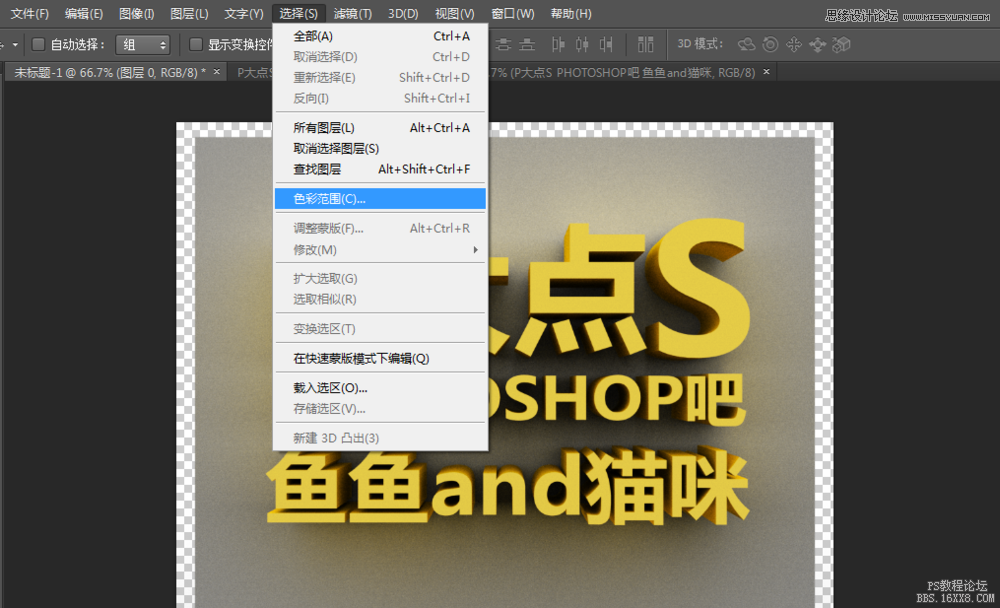
這張圖本來應該是黑白的,因為我截圖的按鍵,變彩色了,大家注意一下


然后復制兩層

上面的一層,執行濾鏡-渲染-鏡頭光暈

光點移動到右上角,亮度加大

適當降低透明度

然后雙擊下面的圖層打開圖層樣式,點漸變疊加,然后單價漸變后面的顏色框,調節漸變的顏色,這是右

這是左


然后背景圖層上新建兩層,在上面的上線用畫筆畫一些反射光出來
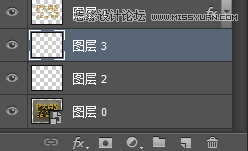
這是顏色

然后沿著光線可以找到的的地方畫上一些,然后執行高斯模糊

然后降低透明度


然后在下面的一個圖層,即背景層上面的用多邊形套索工具畫出如圖所示的區域【是為了加長投影,你有其他的方法也可以】,然后填充黑色


接著取消選取,降低透明度

達到如圖所示效果

然后新建漸變圖層
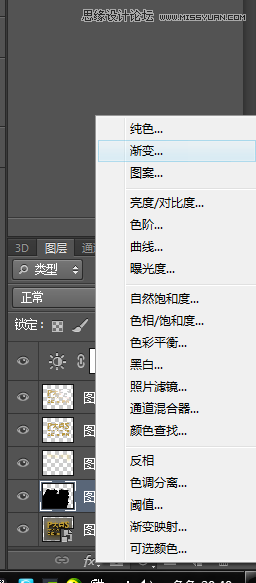
調節顏色成灰色,黑色有點過暗
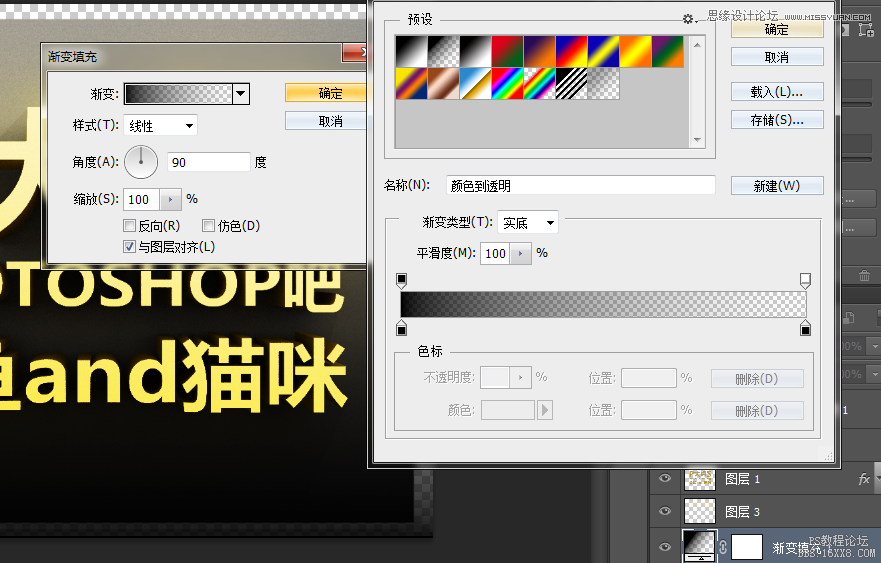
然后調節漸變角度

圖層混合模式改成正片疊底


然后裁切掉不需要的部分,就可以算完成了,最后想調色再合并調色即可



網友評論